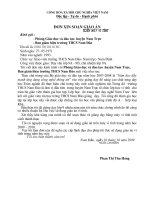Bài giảng Soan giao an tren PowerPoint-P2
Bạn đang xem bản rút gọn của tài liệu. Xem và tải ngay bản đầy đủ của tài liệu tại đây (852.55 KB, 22 trang )
Bài 4:
Bài 4:
Chèn ký tự đặc biệt vào vb
Chèn ký tự đặc biệt vào vb
1)Chèn ký tự đặc biệt vào văn bản:
1)Chèn ký tự đặc biệt vào văn bản:
-Định vị con trỏ đến vị trí cần chèn.
-Định vị con trỏ đến vị trí cần chèn.
-Chọn lệnh
-Chọn lệnh
Insert
Insert
Symbol
Symbol
. Xuất hiện hội thoại:
. Xuất hiện hội thoại:
Chọn kiểu các ký tự
đặc biệt
Muốn lấy ký tự nào
bấm trực tiếp vào ký
tự đặc biệt đó
Bấm chọn Insert rồi
bấm Close
2)Chèn ảnh vào văn bản:
2)Chèn ảnh vào văn bản:
-Định vị con trỏ tại vị trí cần chèn.
-Định vị con trỏ tại vị trí cần chèn.
-Chọn lệnh
-Chọn lệnh
Insert
Insert
Picture
Picture
From File
From File
Xuất hiện hội thoại:
Xuất hiện hội thoại:
Nơi lưu ảnh
Chọn ảnh bằng cách
bấm trái chuột tại vị
trí của ảnh
Bấm chọn Insert
-Định vị con trỏ tại vị trí cần chèn.
-Định vị con trỏ tại vị trí cần chèn.
-Chọn lệnh
-Chọn lệnh
Insert
Insert
Picture
Picture
Clip Art
Clip Art
Xuất hiện hội thoại:
Xuất hiện hội thoại:
Lựa chọn ảnh
Lựa chọn ảnh
Bấm trực tiếp vào
đối tượng đó
3)Thay đổi trạng thái của ảnh:
3)Thay đổi trạng thái của ảnh:
-Chọn ảnh cần thay đổi.
-Chọn ảnh cần thay đổi.
-Chọn lệnh
-Chọn lệnh
Format
Format
Picture
Picture
chọn nhãn
chọn nhãn
Layout
Layout
Xuất hiện hội thoại:
Xuất hiện hội thoại:
¶nh
®éc lËp
®èi víi
ch÷
Ch÷ bao
quanh
¶nh
Ch÷ n»m
trÒn ¶nh
¶nh n»m
trªn ch÷
BÊm chän OK
•
BÊm chän tr¹ng th¸i cña ¶nh:
BÊm chän tr¹ng th¸i cña ¶nh:
§a cän trá vµo « trong mµu xanh l¸ c©y bÊm gi÷
§a cän trá vµo « trong mµu xanh l¸ c©y bÊm gi÷
chuét vµ thai ®æi tr¹ng th¸i cña ¶nh.
chuét vµ thai ®æi tr¹ng th¸i cña ¶nh.
4)ChÌn ch÷ nghÖ thuËt vµo v¨n b¶n:
4)ChÌn ch÷ nghÖ thuËt vµo v¨n b¶n:
-Chän lÖnh
-Chän lÖnh
Insert
Insert
→
→
Picture
Picture
→
→
Word Art
Word Art
XuÊt hiÖn héi tho¹i:
XuÊt hiÖn héi tho¹i:
BÊm chän trùc
tiÕp vµo kiÓu ch÷
nghÖ thuËt
BÊm chän OK
XuÊt hiÖn héi tho¹i
Chän kiÓu ch÷
nghÖ thuËt
Gâ kiÓu ch÷
nghÖ thuËt
BÊm chän OK
Gâ ch÷ vµo ®©y